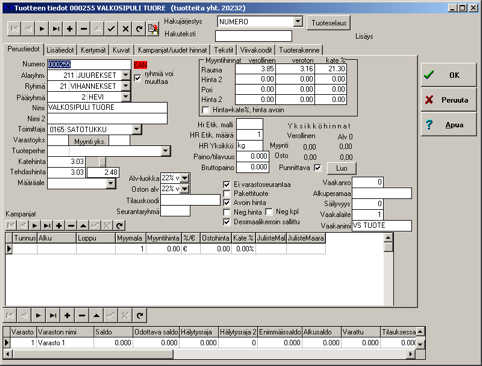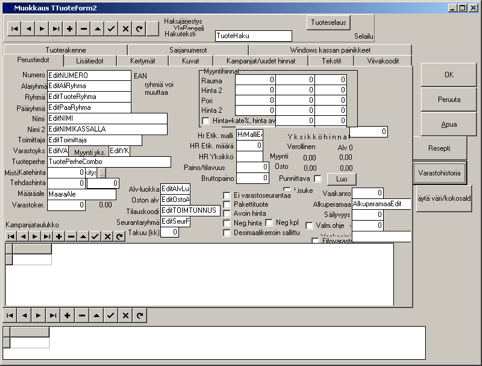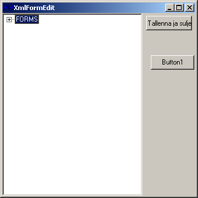Tuotenäytön räätälöinti
| Sisällysluettelo |
|---|
Asiantuntijat
XmlEditor käyttö
Aloitus
Luodaan Xmlpohja kentistä klikkaamalla tuote ruutua hiiren oikealla ja valitsemalla Tee kenttien xml pohja.
Huomioitavaa: kun käytetään räätälöityjä tuotenäyttöjä, voi uuden version kanssa tulla visuaalisia konflikteja. Esim. räätälöityyn näyttöön on etusivulle siirretty muutama kenttä tyhjiin paikkoihin. Uudessa versiossa niissä kohden voi olla uusia kenttiä ja ko. kentät menevät päällekkäin. Jos alkaa tekemään asiakkaalle räätälöidyn näytön, pitää sisäistää että jokaisen päivityksen jälkeen tulee tarkastaa näyttö ja tehdä mahdolliset uudelleenasemoinnit. Tämä työ tulee pitää veloitettavana ja tästä on asiakkaalle ilmoitettava kun aletaan tehdä räätälöityjä näyttöjä.
Muokkaaminen
Klikkaa tuotenäyttöä hiiren oikealla ja valitse XmlEditor. Ohjelma luo toisen tuotenäytön joka muistuttaa erehdyttävästi alkuperäistä, näkyvissä on vaan kaikki komponentit.
Alkuperäinen tuotenäyttö:
Muokkausnäyttö:
muokkausnäytössä komponenttien tietosisältö korvautuu osittain niiden nimellä.
Lisäksi tulee ao. kaltainen ruutu jonka tärkein tehtävä toistaiseksi on tallenna ja sulje painike.
Mahdolliset muokkaustoimet ovat:
Komponentin tekstin muuttaminen
– klikkaa komponenttia hiiren oikealla ja valitse teksti.
Komponentin näkyvyys
– klikkaa oikealla ja valitse näkyvissä
Komponentin sijainnin muuttaminen
– siirrä hiirellä
Komponentin koon muuttaminen
– klikkaa komponenttia hiiren oikealla ja valitse korkeus tai leveys.
Komponettien tab-järjestys
– eli järjestys missä tabulaattoreilla liikutaan. Klikkaa välilehteä jossa komponentit ovat valitse tab järjestys. Siirrä komponentteja haluttuun järjestykseen. Valinnalla tab stop voit vaikuttaa ohittaako tab näppäin ko. komponentit (tab stop ei ruksattu) vai ei (tab stop ruksattu).
Vihjeen asetus
– klikkaa oikealla ja valitse aseta vihje. #13 merkillä saat rivinvaihdon.
Komponentit siirto toiselle välilehdelle
Klikkaa ensin vastaanottavaa välilehteä ja valitse ota lapsi vastaan. Tämän jälkeen ko. välilehti on ko. muokkaus istunnon ajan vastaanottaja. Mene haluamasi välilehdelle ja klikkaa siirrettävää komponenttia oikealla ja valitse ”Aseta isä”. Huomaa että komponentti siirtyy samalle kohden joten jos siinä kohden on joku toinen voi siirretty tai alkuperäinen komponentti ”piiloutua”
Tallennus ja sulkeminen
– paina tallenna ja sulje. Sulje alkuperäinen tuotenäyttö ja käynnistä se uudelleen.
XmlEditor-virheilmoitukset
Component allready exists
Tällä hetkellä muokkausominaisuus on vielä tuotekehityksessä, jossain tilanteissa ei muokkausta voi käynnistää kahdesti peräkkäin, tulee ilmoitus: Component named Edit_tuoteform2 allready exists. Sulje silloin WinSKJ ja käynnistä se uudelleen.
Xml:stä käsin muokattavat tiedot
(Xml tiedosto on tekstitiedosto ja sitä voi muokata esim. notepad:lla). Erikoiskaupassa tiedosto on tuotteilla tuoteform2.xml ja ravintolaversiossa tuoteform1.xml. Alla alku .xml tiedostosta ja selvitykset
<?xml version="1.0" encoding="ISO-8859-15"?> XML alku ja merkistö-pakollinen <!-- Orpheus TO32XMLStore Data File --> Kommentti <FORMS> Tästä alkaa lomakkeen määritys <TuoteForm2> Tuotelomake - vain korkeus ja leveys tallentuu <Width value="800"/> <height value="607"/> </TuoteForm2> Tuotelomake loppuu <OstoButton> tässä on varastotapahtumat painike <ClassName value="TButton"/> Painikkeen luokka - ei saa muuttaa <Height value="40"/> Korkeus <Top value="244"/> Y paikka (0 on ylhäällä) <Left value="687"/> X paikka (0 on vasemmalla) <Width value="93"/> leveys <Parent value="TuoteForm2"/> Isä <Align value="0"/> komponentin tasaus kts. alla <AnchorsAkLeft value="0"/> kiinnitykset <AnchorsAkTop value="1"/> <AnchorsAkRight value="1"/> <AnchorsAkBottom value="0"/> <Visible value="0"/> Näkyykö (0=ei,1=Kyllä) <TabOrder value="0"/> Tab järjestys <TabStop value="1"/> Tab stop arvo <Hint value="Varastokirjaukset"> Vihje </OstoButton> Ostopainike loppuu Lisäksi DbEdit luokkalle voidaan ilmoittaa fontin nimi < FontName value="Arial">
Komponentin tasaus l. Align – kannattaa käyttää vain ”tilaa vievillä” eli esim. paneelelilla (Tpanel), taulukoilla (TdbGrid, TaltDbGrid) , muistiot (Tmemo, TdbMemo).